- লেখক Jason Gerald [email protected].
- Public 2023-12-16 10:57.
- সর্বশেষ পরিবর্তিত 2025-01-23 12:07.
আপনি সম্ভবত 7z এক্সটেনশন সহ একটি ফাইল জুড়ে এসেছেন এবং এটি খুলতে সমস্যা হচ্ছে। একটি 7z ফাইল, বা 7-জিপ, একটি বা একাধিক ফাইল ধারণকারী একটি সংকুচিত আর্কাইভ। 7-জিপ আর্কাইভ থেকে ফাইল বের করতে, আপনাকে একটি বিশেষ অ্যাপ ইনস্টল করতে হবে, যা সাধারণত ডাউনলোডের জন্য বিনামূল্যে (এমনকি iOS এবং Android এর জন্যও)। আপনার ফোনে iZip দিয়ে 7z ফাইল, উইন্ডোজ কম্পিউটারে 7-Zip বা WinZip এবং OS X কম্পিউটারে Unarchiver কীভাবে খুলতে হয় তা শিখুন।
ধাপ
4 এর মধ্যে 1 পদ্ধতি: ফোনের জন্য iZip
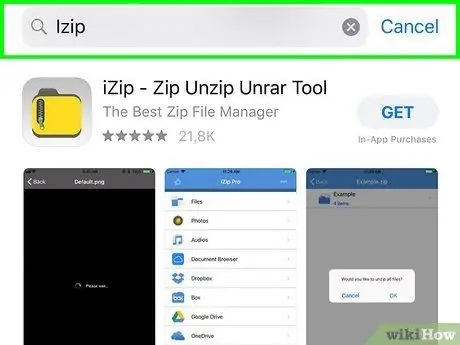
ধাপ 1. অ্যাপ স্টোর বা প্লে স্টোরে আইজিপ খুঁজুন।
একটি 7z ফাইল, বা 7-জিপ, একটি বা একাধিক ফাইল ধারণকারী একটি সংকুচিত আর্কাইভ। 7-জিপ সংরক্ষণাগার থেকে ফাইলগুলি বের করতে, আপনাকে একটি বিশেষ অ্যাপ্লিকেশন ইনস্টল করতে হবে। iZip হল 7-জিপ ফাইল খোলার জন্য প্রস্তাবিত অ্যাপ্লিকেশন কারণ এটি বিনামূল্যে ডাউনলোড করা যায়।
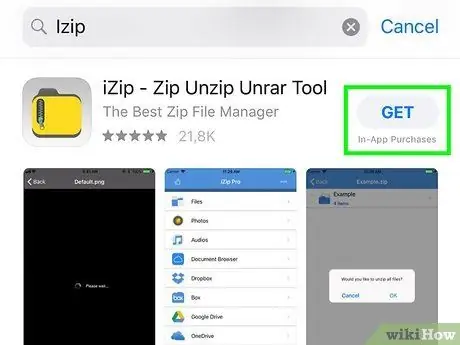
ধাপ 2. "পান" বা "ইনস্টল করুন" আলতো চাপুন।
অ্যাপ্লিকেশনটি ডাউনলোড এবং ডিভাইসে ইনস্টল করা হবে।
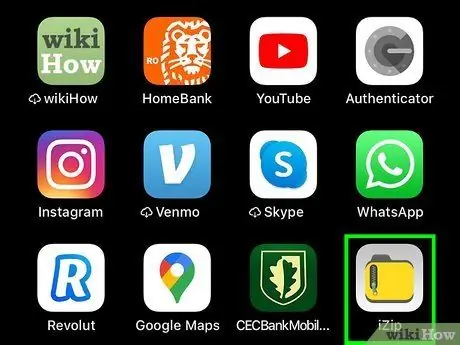
ধাপ 3. অ্যাপটি খুলতে iZip আইকনটি আলতো চাপুন।
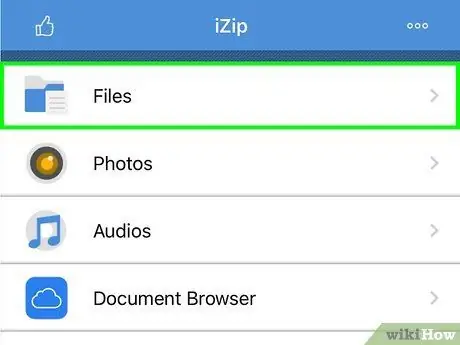
ধাপ 4. 7z ফাইল খুঁজে পেতে "লোকাল ফাইল" আলতো চাপুন।
যদি 7z ফাইল ক্লাউড স্টোরেজে সংরক্ষিত থাকে, তাহলে "iCloud Drive" বা "Google Drive" নির্বাচন করুন।
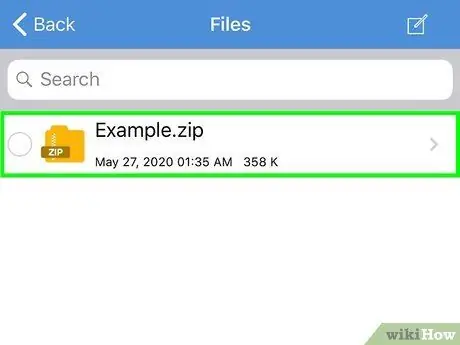
ধাপ 5. 7z ফাইলের নাম ধরে রাখুন যতক্ষণ না আপনি ক্যাপশন সহ একটি বাক্স দেখতে পান “আপনি কি সমস্ত ফাইল আনজিপ করতে চান? ”
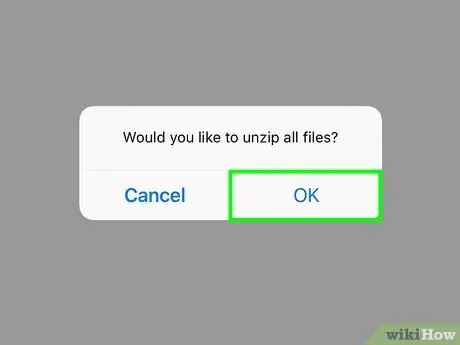
ধাপ 6. "ঠিক আছে" আলতো চাপুন।
7z ফাইলের বিষয়বস্তু একই নামের একটি ফোল্ডারে বের করা হবে।
একবার প্রগ্রেস বার চলে গেলে, আপনি iZip থেকে ট্যাপ করে এক্সট্রাক্ট করা ফাইলটি খুলতে পারেন, অথবা ফাইল ধারণকারী ফোল্ডারটি খুলতে পারেন।
উইন্ডোজের জন্য 4: 7-জিপের পদ্ধতি 2
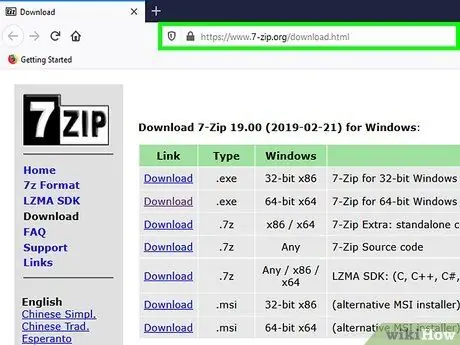
ধাপ 1. 7-জিপ সাইট দেখুন।
যেহেতু 7z ফাইলগুলি সংকুচিত ফাইল, আপনি তাদের বিষয়বস্তুগুলি দেখতে পারবেন না যতক্ষণ না সেগুলি একটি বিশেষ প্রোগ্রামের মাধ্যমে বের করা হয়। 7-জিপ 7z ফাইলের বিষয়বস্তু বের করতে পারে এবং এটি উইন্ডোজ ব্যবহারকারীদের জন্য একটি বিনামূল্যে ডাউনলোড।
7z ফাইল এক্সট্রাক্ট করার জন্য আরেকটি জনপ্রিয় প্রোগ্রাম হল WinZip, যা একটি ট্রায়াল ভার্সনেও পাওয়া যায়। আপনি যদি 7-জিপ ব্যবহার করতে না পারেন তবে WinZip ব্যবহার করে দেখুন।
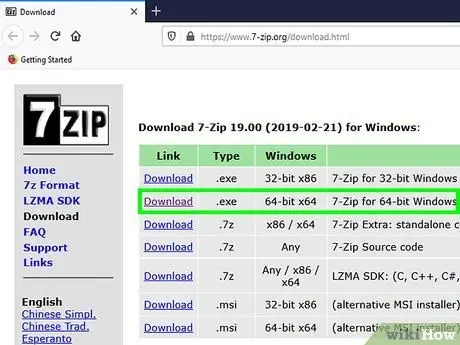
ধাপ 2. আপনার উইন্ডোজ সংস্করণ (32-বিট বা 64-বিট) এর লিঙ্কের পাশে "ডাউনলোড" ক্লিক করুন।
আপনি যদি আপনার উইন্ডোজ সংস্করণ না জানেন, তাহলে একটি অনুসন্ধান উইন্ডো খুলতে Win+S টিপুন, তারপর "সিস্টেম" শব্দটি লিখুন। অনুসন্ধানের ফলাফলে "সিস্টেম" ক্লিক করুন, তারপরে "সিস্টেমের প্রকার" এন্ট্রি পরীক্ষা করুন।
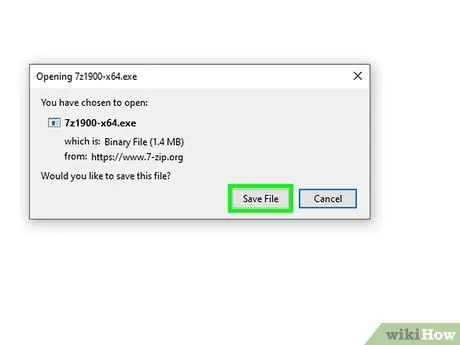
ধাপ 3. একটি সংরক্ষণ স্থান নির্বাচন করুন (যেমন ডেস্কটপ), তারপর "সংরক্ষণ করুন" ক্লিক করুন।
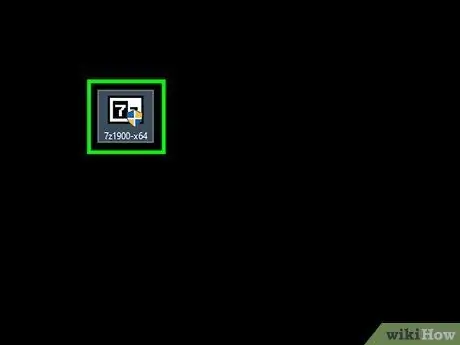
ধাপ 4. 7-জিপ ইনস্টলেশন.exe ফাইলে ডাবল ক্লিক করুন, তারপরে "চালান" ক্লিক করুন।
7-জিপ ইনস্টলেশন সম্পন্ন করতে অন-স্ক্রিন নির্দেশাবলী অনুসরণ করুন।
ইনস্টলেশন সম্পন্ন হওয়ার পরে, "সমাপ্ত" ক্লিক করুন।
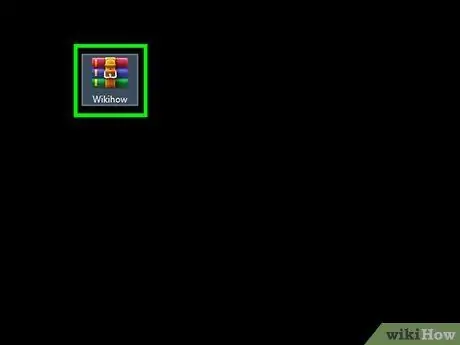
ধাপ 5. 7z ফাইলে ডাবল ক্লিক করুন যা আপনি খুলতে চান।
7z ফাইলের বিষয়বস্তু 7-জিপ প্রোগ্রাম উইন্ডোতে উপস্থিত হবে।
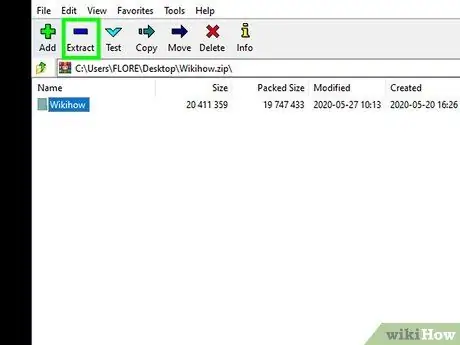
পদক্ষেপ 6. আর্কাইভের সমস্ত ফাইল নির্বাচন করতে Ctrl+A চাপুন, তারপরে "এক্সট্র্যাক্ট" ক্লিক করুন।
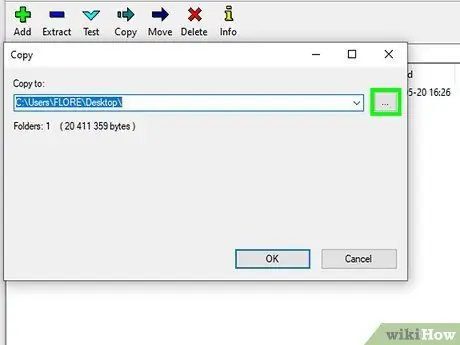
ধাপ 7. "বোতামটি ক্লিক করুন।
.. এক্সট্রাক্ট করা ফাইল সেভ করার জন্য লোকেশন সিলেক্ট করুন।
- ডিফল্টরূপে, ফাইলটি ফোল্ডারে একটি নতুন ফোল্ডারে বের করা হবে যেখানে সংরক্ষণাগারটি সংরক্ষণ করা হয়েছে। ফোল্ডারের 7z ফাইলের মতো নাম রয়েছে।
- উদাহরণস্বরূপ, যদি আপনি যে ফাইলটি বের করতে চান তার নাম "DangdutKoplo.7z" এবং ডেস্কটপে থাকে, নতুন ফোল্ডারে "DangdutKoplo" নাম থাকবে।
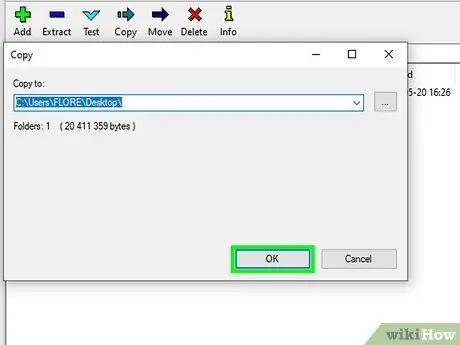
ধাপ 8. একটি ফোল্ডারে ফাইলগুলি বের করতে "ওকে" ক্লিক করুন।
এক্সট্র্যাক্ট চলার সময় আপনি একটি অগ্রগতি বার দেখতে পাবেন। একবার ফাইলটি বের করা হলে, বারটি অদৃশ্য হয়ে যাবে, এবং আপনি নিষ্কাশিত ফাইলটি অ্যাক্সেস করতে ফোল্ডারে ডাবল ক্লিক করতে পারেন।
4 এর মধ্যে পদ্ধতি 3: উইন্ডোজের জন্য উইনজিপ
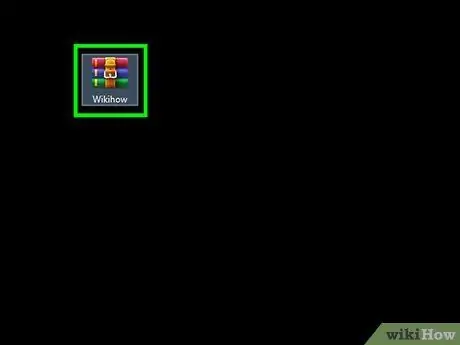
ধাপ 1. 7z ফাইলে ডাবল ক্লিক করুন।
একটি 7z ফাইল একটি সংকুচিত আর্কাইভ যা এক বা একাধিক ফাইল ধারণ করে। সংকোচনের ফলে ফাইলটি ছোট আকারের হবে। আর্কাইভের ফাইলগুলি অ্যাক্সেস করতে, আপনাকে প্রথমে সংরক্ষণাগারটি বের করতে হবে। কিছু উইন্ডোজ ব্যবহারকারীর ইতিমধ্যে উইনজিপ প্রোগ্রাম রয়েছে, যা 7z ফাইলগুলি বের করতেও ব্যবহার করা যেতে পারে।
- যদি 7z ফাইলটি ডাবল ক্লিক করার পর ওপেন না হয়, তাহলে WinZip এর ট্রায়াল ভার্সন ডাউনলোড করতে এই ধাপগুলো অনুসরণ করুন।
- আপনি 7-জিপ চেষ্টা করতে চাইতে পারেন, 7z ফাইল এক্সট্রাক্ট করার জন্য একটি বিনামূল্যে প্রোগ্রাম।
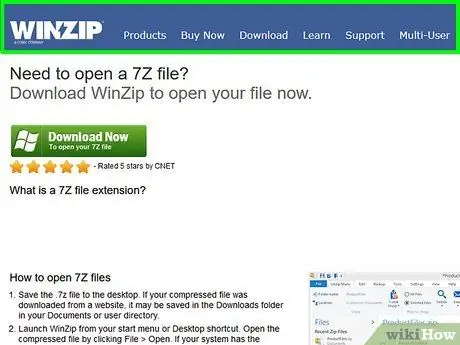
ধাপ 2. https://www.winzip.com/lan7z.htm দেখুন।
WinZip $ 29.95 এর জন্য দেওয়া হয়, কিন্তু 30 দিনের জন্য বিনামূল্যে চেষ্টা করা যেতে পারে।
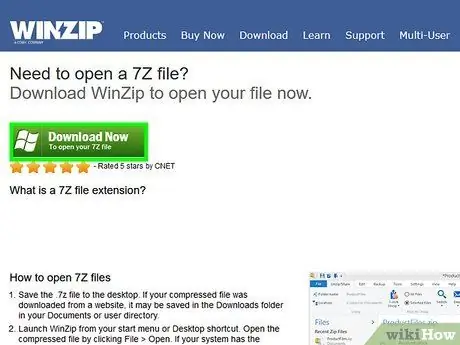
ধাপ 3. "এখনই ডাউনলোড করুন" এ ক্লিক করুন, তারপর ডাউনলোড ফোল্ডারে ইনস্টলেশন ফাইলটি সংরক্ষণ করুন।
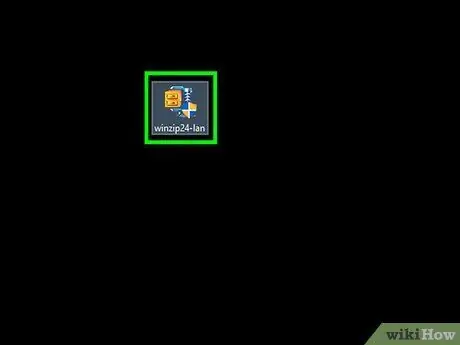
ধাপ 4. ইনস্টলেশন ফাইলে ডাবল ক্লিক করুন, তারপরে "চালান" ক্লিক করুন।
প্রোগ্রামটি কম্পিউটারে ইনস্টল করা হবে।
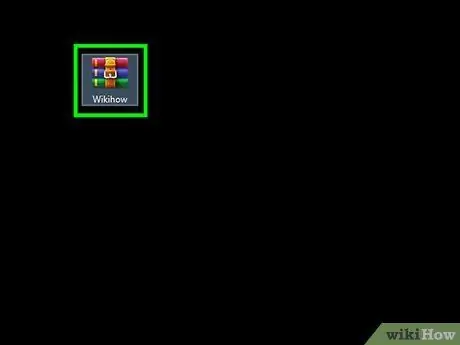
ধাপ 5. 7z ফাইলে ডাবল ক্লিক করুন।
7z ফাইলের বিষয়বস্তু WinZip উইন্ডোতে প্রদর্শিত হবে।
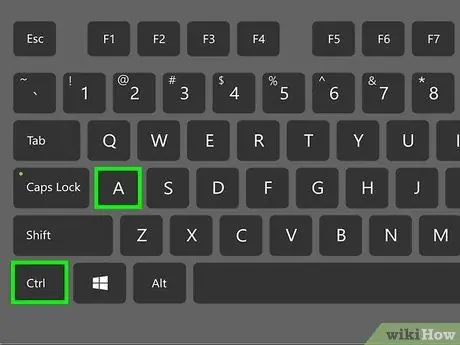
ধাপ 6. 7z আর্কাইভের সমস্ত ফাইল এবং ফোল্ডার নির্বাচন করতে Ctrl+A চাপুন।
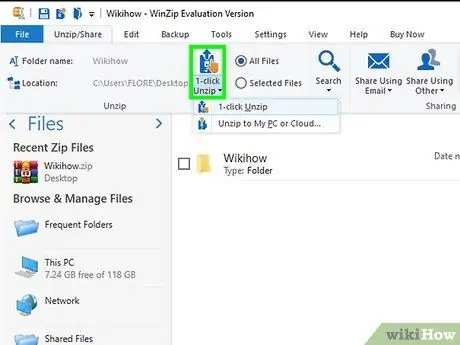
ধাপ 7. "1-ক্লিক আনজিপ" বোতামে ক্লিক করুন।
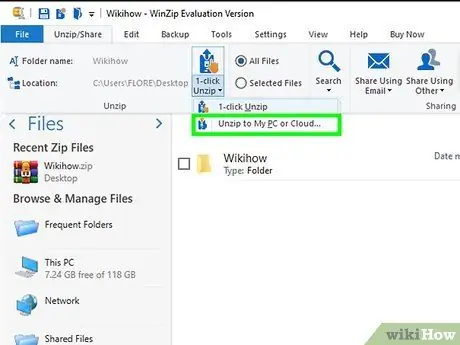
ধাপ 8. "পিসি বা ক্লাউডে আনজিপ করুন" নির্বাচন করুন, তারপরে গন্তব্য ফোল্ডারটি নির্বাচন করুন।
ডিফল্টরূপে, ফাইলটি ফোল্ডারে একটি নতুন ফোল্ডারে বের করা হবে যেখানে সংরক্ষণাগারটি সংরক্ষণ করা হয়েছে। ফোল্ডারের 7z ফাইলের মতো নাম রয়েছে।
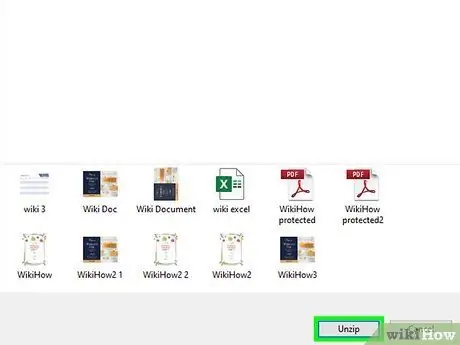
ধাপ 9. একটি ফোল্ডারে 7z ফাইলের বিষয়বস্তু বের করতে "আনজিপ" ক্লিক করুন।
এখন আপনি 7z আর্কাইভে সংকুচিত ফাইলগুলি অ্যাক্সেস করতে পারেন।
4 এর পদ্ধতি 4: ম্যাক ওএস এক্সের জন্য আনচারিভার
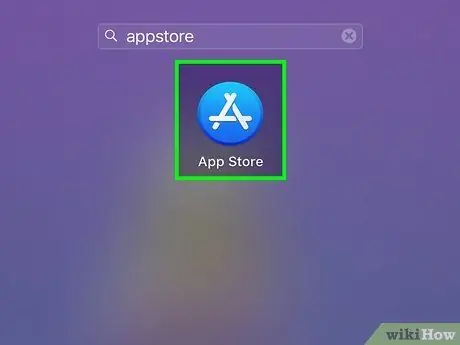
ধাপ 1. আপনার ম্যাক এ অ্যাপ স্টোর খুলুন।
7z আর্কাইভে ফাইলগুলি অ্যাক্সেস করতে, আপনাকে এমন একটি অ্যাপ্লিকেশন খুঁজে বের করতে হবে যা সেগুলি বের করতে পারে। Unarchiver ফাইল বের করার জন্য সবচেয়ে জনপ্রিয় ম্যাক অ্যাপগুলির মধ্যে একটি, এবং এটি অ্যাপ স্টোর থেকে ডাউনলোড এবং ইনস্টল করা যায়।
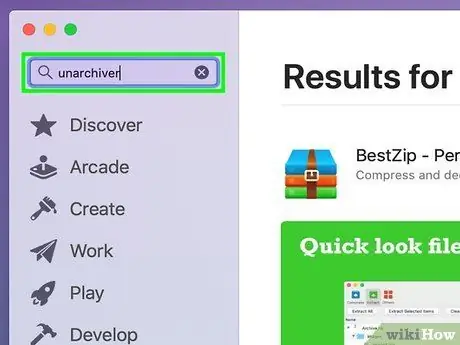
পদক্ষেপ 2. অ্যাপ স্টোর উইন্ডোর শীর্ষে অনুসন্ধান ক্ষেত্রের মধ্যে "অনার্চাইভার" লিখুন।
তারপরে, অনুসন্ধান ফলাফলে প্রদর্শিত প্রোগ্রামটিতে ক্লিক করুন।
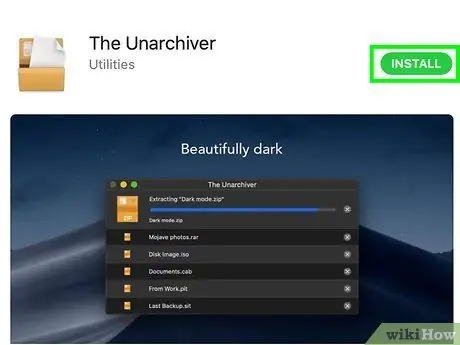
ধাপ “" পান, "তারপর" অ্যাপ ইনস্টল করুন "এ ক্লিক করুন।
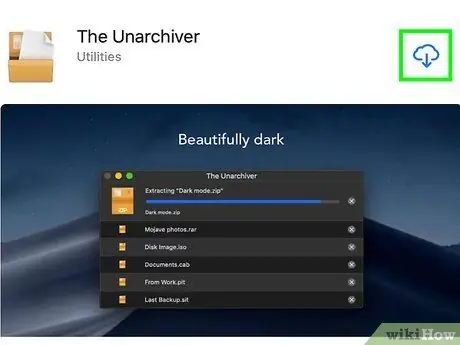
ধাপ 4. আপনার কম্পিউটারে Unarchiver ইনস্টল করার জন্য অন-স্ক্রিন ধাপগুলি অনুসরণ করুন।
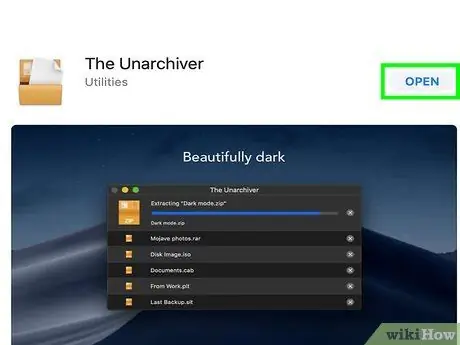
ধাপ 5. ইনস্টলেশন সম্পন্ন হওয়ার পর Unarchiver খুলুন।
ফাইল সমিতির একটি তালিকা স্ক্রিনে উপস্থিত হবে।
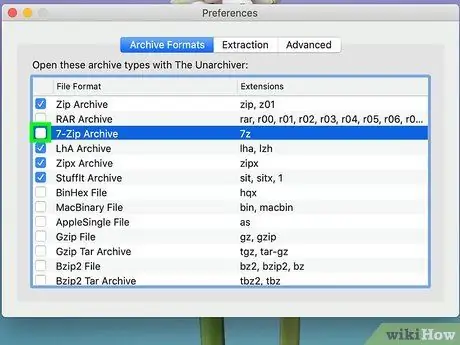
ধাপ 6. তালিকা থেকে "7-জিপ আর্কাইভ" নির্বাচন করুন যাতে Unarchiver 7z ফাইলগুলি চিনতে এবং খুলতে পারে।
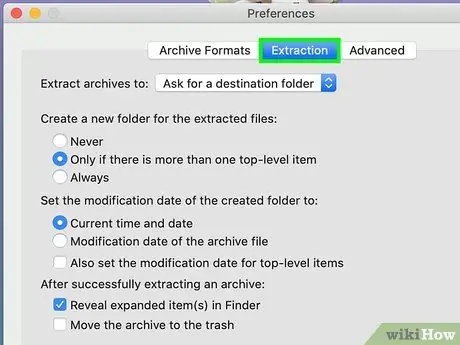
ধাপ 7. "এক্সট্রাকশন" ট্যাবে যান।
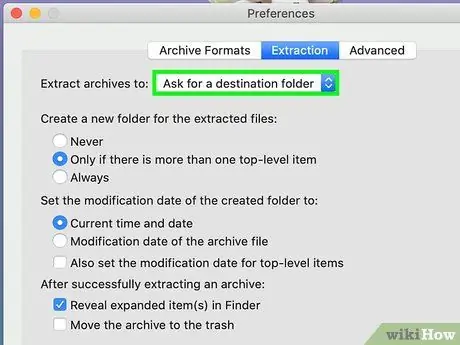
ধাপ 8. ড্রপ-ডাউন মেনু থেকে "একটি গন্তব্য ফোল্ডারের জন্য জিজ্ঞাসা করুন" বিকল্পটি নির্বাচন করুন একটি ফাইল এক্সট্র্যাক্ট লোকেশন নির্বাচন করতে।
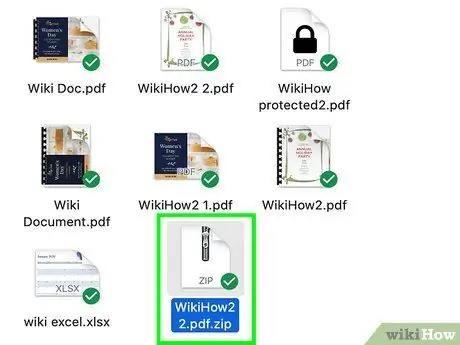
ধাপ 9. 7z ফাইলে ডাবল ক্লিক করুন যা আপনি খুলতে চান।
ফাইলগুলি বের করার জন্য আপনাকে একটি ফোল্ডার নির্বাচন করতে বলা হবে।
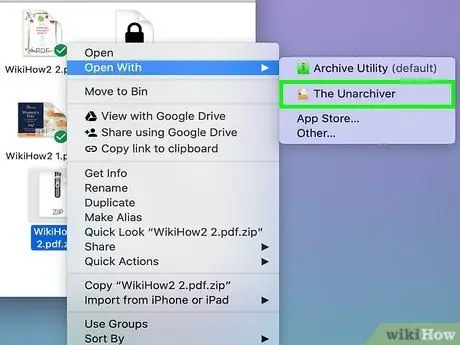
ধাপ 10. 7z ফাইলের বিষয়বস্তু সংরক্ষণ করতে একটি ফোল্ডার নির্বাচন করুন, তারপর "এক্সট্র্যাক্ট" ক্লিক করুন।
Unarchiver ফাইলগুলি বের করবে এবং সেগুলি আপনার পছন্দের একটি ফোল্ডারে কপি করবে। একবার প্রগ্রেস বার সম্পূর্ণ হলে, আপনি ফাইলগুলি অ্যাক্সেস করতে সক্ষম হবেন।
পরামর্শ
- এক্সট্রাক্ট করার আগে 7z ফাইলের আকার ছোট হতে পারে, যা স্বাভাবিক। 7z ফরম্যাটে ফাইলগুলির কম্প্রেশন সাধারণত করা হয় যাতে ব্যবহারকারীরা ছোট আকারের ফাইল স্থানান্তর করতে পারে।
- 7z ফাইল এক্সট্রাক্ট করতে পারে এমন বেশিরভাগ প্রোগ্রাম 7z ফাইল তৈরি করতেও ব্যবহার করা যেতে পারে।






